Selenium 提供了八种常见的元素定位方法,用于在网页中准确找到需要操作的元素。以下是详细介绍以及一些特殊场景的解决方案。
1. ID 定位
用法:
通过元素的唯一 id 属性进行定位。
element = driver.find_element(By.ID, "element_id")
使用场景:
适用于 HTML 中 id 唯一的场景,通常是表单控件、按钮等。
2. Name 定位
用法:
通过元素的 name 属性进行定位。
element = driver.find_element(By.NAME, "element_name")
使用场景:
适合用在表单或具有明确 name 属性的标签。
3. Class Name 定位
用法:
通过元素的 class 属性进行定位。
element = driver.find_element(By.CLASS_NAME, "element_class")
使用场景:
适用于具有明确样式类的 HTML 标签。需要注意,如果多个元素有相同的 class,需要结合其他属性筛选。
4. Tag Name 定位
用法:
通过标签名进行定位。
elements = driver.find_elements(By.TAG_NAME, "button")
使用场景:
适合查找一组同类元素,比如获取页面上所有的按钮或输入框。
5. Link Text 定位
用法:
通过超链接的完整文本内容进行定位。
element = driver.find_element(By.LINK_TEXT, "Click Here")
使用场景:
适用于超链接文本明确且唯一的情况。
6. Partial Link Text 定位
用法:
通过超链接的部分文本内容进行定位。
element = driver.find_element(By.PARTIAL_LINK_TEXT, "Click")
使用场景:
适用于超链接文本较长且部分内容具有唯一性的场景。
7. CSS Selector 定位
用法:
通过 CSS 选择器语法进行定位。
element = driver.find_element(By.CSS_SELECTOR, "div.container > ul > li:nth-child(2)")
使用场景:
适用于复杂的嵌套结构,支持丰富的选择器语法,如 nth-child、伪类等。
8. XPath 定位
用法:
通过 XPath 表达式进行定位,支持绝对路径和相对路径。
element = driver.find_element(By.XPATH, "//div[@id='main']//a[text()='Click Here']")
使用场景:
适用于复杂的层级结构和条件筛选,支持灵活的定位逻辑。
特殊场景扩展
1. 通过子节点找到父节点
场景描述: Selenium 不直接支持从子节点返回父节点,但可以通过 XPath 的 .. 语法实现。
示例:
<div class="parent"> <span class="child-class">Child</span> </div>
XPath:
parent_element = driver.find_element(By.XPATH, "//span[@class='child-class']/..")
解释:
//span[@class='child-class']定位子节点<span>。/..回到父节点<div>。
2. 通过兄弟节点定位
场景描述: 找到当前元素的兄弟节点,通常用于导航到同级的其他元素。
示例:
<div id="current">Current Node</div> <div id="sibling">Sibling Node</div>
XPath:
sibling_element = driver.find_element(By.XPATH, "//div[@id='current']/following-sibling::div[1]")
解释:
//div[@id='current']定位当前节点。/following-sibling::div[1]查找当前节点后面的第一个兄弟节点。
3. 动态属性定位
场景描述: 有些属性的值是动态生成的,比如随机 ID,可以使用部分匹配的方法来定位。
示例:
<input id="random_1234" type="text">
XPath:
element = driver.find_element(By.XPATH, "//input[contains(@id, 'random_')]")
解释:
contains(@id, 'random_')匹配包含random_的id属性。
4. 查找所有子节点
场景描述: 如果需要找到一个父节点下的所有直接子节点,可以使用 * 通配符。
示例:
<div id="container"> <p>Paragraph 1</p> <p>Paragraph 2</p> <span>Span 1</span> </div>
XPath:
child_elements = driver.find_elements(By.XPATH, "//div[@id='container']/*")
解释:
//div[@id='container']定位父节点。/*表示父节点下的所有直接子节点。
5. 多条件复合定位
场景描述: 当单个属性无法唯一标识元素时,可以结合多个属性进行定位。
示例:
<input type="text" name="username" class="login-input">
XPath:
element = driver.find_element(By.XPATH, "//input[@type='text' and @name='username']")
解释:
@type='text'和@name='username'是两个条件。and用于组合条件。
6. 使用索引定位
场景描述: 如果有多个相似的元素,需要通过索引定位特定的一个。
示例:
<div class="item">Item 1</div> <div class="item">Item 2</div> <div class="item">Item 3</div>
XPath:
element = driver.find_element(By.XPATH, "(//div[@class='item'])[2]")
解释:
(//div[@class='item'])返回所有匹配的节点集合。[2]表示选择第二个元素。
7. 部分匹配属性值
场景描述: 如果属性值有特定的前缀或后缀,可以使用 starts-with 或 contains。
示例:
<button class="btn-primary-save">Save</button>
XPath:
element = driver.find_element(By.XPATH, "//button[starts-with(@class, 'btn-primary')]")
解释:
starts-with(@class, 'btn-primary')匹配以btn-primary开头的class属性值。
8. 动态加载的元素定位
场景描述: 某些页面的元素是异步加载的,需要显式等待。
示例:
<div id="dynamic_element_id">Loaded Content</div>
代码:
from selenium.webdriver.common.by import By from selenium.webdriver.support.ui import WebDriverWait from selenium.webdriver.support import expected_conditions as EC element = WebDriverWait(driver, 10).until( EC.presence_of_element_located((By.ID, "dynamic_element_id")) )
解释:
WebDriverWait等待元素出现。presence_of_element_located检查元素是否已加载到页面上。
通过合理使用以上方法,结合实际场景的需求,可以高效定位并操作网页中的各种元素,提升测试的稳定性和准确性。


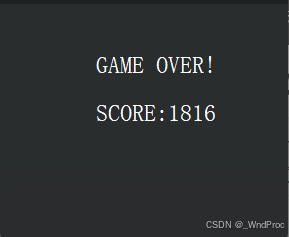









![[免费]微信小程序(高校就业)招聘系统(Springboot后端+Vue管理端)【论文+源码+SQL脚本】](https://i-blog.csdnimg.cn/direct/6e930f3dde3c4f2bb9cf4501c8642e1c.jpeg)





![[工具]git克隆远程仓库到本地快速操作流程](https://i-blog.csdnimg.cn/direct/ab2ccccf9447452d92fd7a81dfe08d79.png)
